Bạn sử dụng máy tính, laptop thường để hình nền đẹp đẽ, nhưng một ngày màn hình của bạn chuyển sang đen xì. Đương nhiên chuyển sang đen xì nhưng vẫn sử dụng được khi khởi động.
Nếu bạn bị trường hợp đen màn hình, đừng quá lo lắng. Nếu bạn muốn sửa lỗi màn hình đen tối chết chóc, hãy cùng với An Phát tìm hiểu cách sửa lỗi khởi động win 7 màn hình đen.
Nguyên nhân gây lỗi khởi động win 7 màn hình đen
Trong trường hợp máy tính của bạn bị lỗi “Black Screen of Death” dịch nghĩa là màn hình đen chết chóc thì có khá nhiều biến thể khác nhau. Lỗi này còn phụ thuộc vào nguyên nhân là gì thì mới có cách sửa khác nhau.
Có nhiều nguyên nhân có thể dẫn đến lỗi khởi động win 7 màn hình đen, trong đó phải nói đến:
- Malware (phần mềm có các loại độc hại):
Hiện nay, các loại virus Trojian như Daonol sẽ là nguyên nhân gây ra lỗi màn hình đen khi khởi động của Win 7. Nếu sử dụng máy tính thường xuyên quét virus trên máy tính hiệu quả (trước khi bị lỗi màn hình đen chết chóc mệt mỏi), hoặc chưa cài đặt thêm trên hệ thống phần mềm diệt virus, rất có thể malware độc hại chính là thủ phạm gây ra lỗi đen màn.
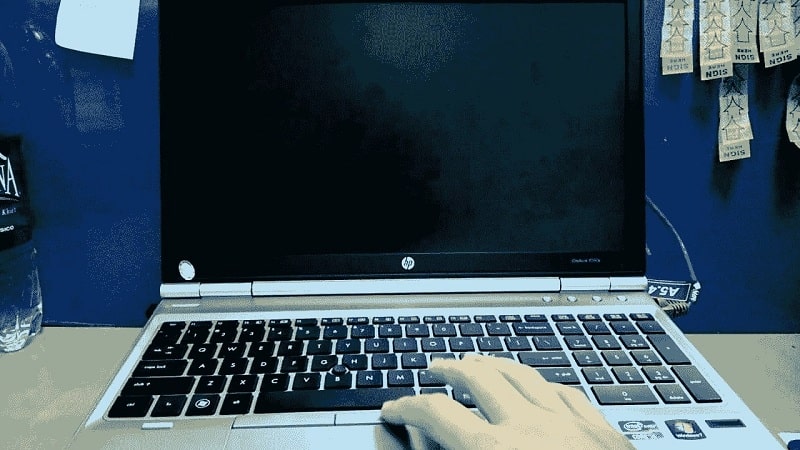
Màn hình win 7 bị đen gây khó chịu
- Windows security update:
Thủ phạm hàng đầu, nhiều nhất dẫn đẽn là nguyên nhân gây ra lỗi khởi động win 7 màn hình đen phải kể đến là Windows 7 security update tức là kiểu bản quyền. Khá đa số nhiều người dùng Windows 7 thường phải đối mặt với các sự cố phát sinh, những lỗi lầm sau khi update (cập nhật win 7) các mã có tên KB2607712, KB976098 và KB915597
- Lỗi xảy ra với driver card đồ họa:
Vì lỗi card đồ họa này liên quan đến những bất thường trên màn hình máy tính. Do đó bạn cân nhắc nên việc kiểm tra card đồ họa trước khi sửa lỗi. Rất có thể driver video bị lỗi hoặc phải cập nhật phiên bản mới nhất nhé.
Giới thiệu cách sửa lỗi khởi động win 7 màn hình đen.
Cách 1: Khởi động máy tính vào tùy chọn Last Known Good Configuration
Để sửa lỗi bằng truy cập tùy chọn Last Known Good Configuration ta sẽ thực hiện
Đầu tiên, nhấn và giữ phím F8 trong khởi động quá trình máy tính, trước khi xuất hiện Windows logo để menu truy cập Advanced Boot Options.
Tiếp đến, tìm có tên tùy chọn Last Known Good Configuration và chọn vào tùy chọn này khi nhấn Enter. Tiếp đó, laptop sẽ khởi động.
Cách 2 là gỡ bỏ cài đặt Windows Security Update:
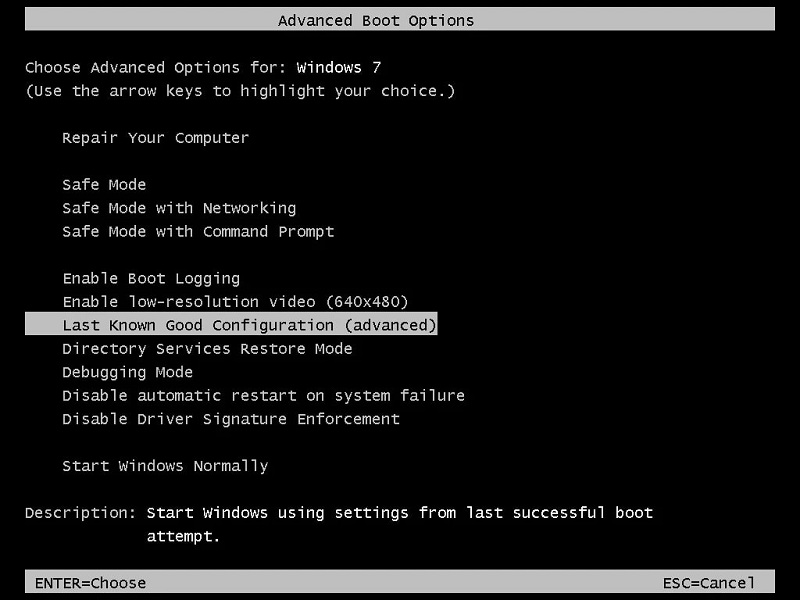
Sửa lỗi đen màn hình nhanh chóng
Nếu bạn vẫn có thể truy cập Task Manager trên máy tính Windows 7 thì hãy sử dụng phương pháp này.
Đầu tiên, chọn tổ hợp phím Ctrl + Alt + Delete để vào truy cập Task Manager.
Rồi, truy cập tab Processes và tìm explorer.exe để tiếp tục vào process explorer.exe chọn End Process.
Tiếp đến, hãy tạo một New Task bằng cách click chọn File chọn =>New Task (Run).
Nhập mục “explorer.exe” vào khung rồi hãy click chọn OK. Trên Windows Taskbar sẽ hiển thị. Bạn hãy chọn nút Start, sau đó nhập dòng thông tin “programs and features” vào khung Search là ổn rồi. Trên đó hãy click chọn Programs and Features là xong nhé.
Rồi tiếp đến, nhìn bên trái sang khung ta sẽ thấy thông tin đỉnh, tìm và click chọn tùy chọn View Installed Updates để hoàn thiện. Trên màn hình sẽ danh sách hiển thị các bản cập nhật đã cài đặt.
Điều hướng, di chuyển đến các bản cập nhật tại mục Windows thì sẽ phải chú ý đến các bản cập nhật và ngày cài đặt. Khi có bản cập nhật bị lỗi thì chọn uninstall.
Cuối cùng khởi động lại ngay máy tính của bạn.
Cách 3: Cũng là gỡ bỏ cài đặt Windows Security Update với dùng chế độ Safe Mode
Nếu không thể vào truy cập Task Manager như đã giới thiệu, máy tính khởi động Windows 7 của bạn vào chế độ Safe Mode rồi tiến hành thêm phần gỡ bỏ cài đặt Windows security đơn giản như sau
Trong quá trình khởi động máy tính nhấn phím F8 liên tiếp để truy cập menu Advanced Boot Options.
Lưu ý: Menu này chỉ có thể xuất hiện vài giây, bạn do đó phải nhấn liên tục phím F8 để không bị bỏ lỡ trình truy cập menu.
Trên màn hình đen có dòng Advanced Boot Options, hãy chọn Safe Mode để khởi động laptop win 7 của bạn vào chế độ Safe Mode.
Bước quan trọng là chọn nút Start, nhập từ khóa sau đó “programs and features” vào khung Search để tìm kiếm. Từ kết quả tìm kiếm click chọn Programs and Features.
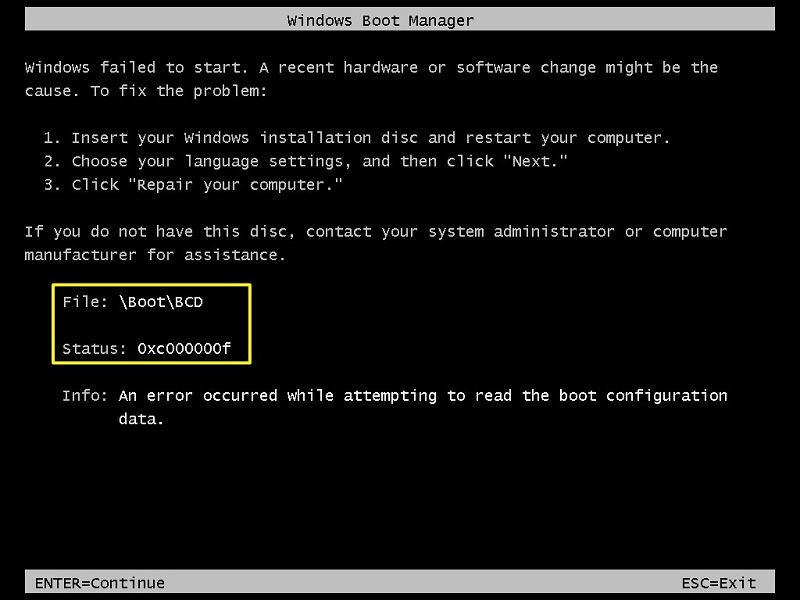
Lỗi đen màn hình dễ dàng được sửa chữa
Cũng tương tự như cách chúng ta đã làm với Task Manager, trên cửa sổ tiếp theo, nhìn sang khung bên trái tìm và click chọn View Installed Updates và danh sách các bản cập nhật đã được cài đặt sẽ hiển thị trên màn hình. Điều hướng đến các bản cập nhật tại mục Windows rồi chọn xóa các bản cài đặt bị lỗi đi. Cuối cùng hãy chạy lại màn hình, kiểm tra xem lỗi này đã được sửa chưa.
An Phát hy vọng rằng, bạn có thể sửa lỗi khởi động win 7 màn hình đen với các cách trên. Nếu bạn chưa thể sửa lỗi này vị bị một số nguyên nhân khiến laptop vẫn có màn hình đen thì các bạn hãy đem máy đến cửa hàng An Phát chúng tôi để được tư vấn kỹ lưỡng hơn nhé. Chúc các bạn có một máy tính ít hỏng hóc nhất,
